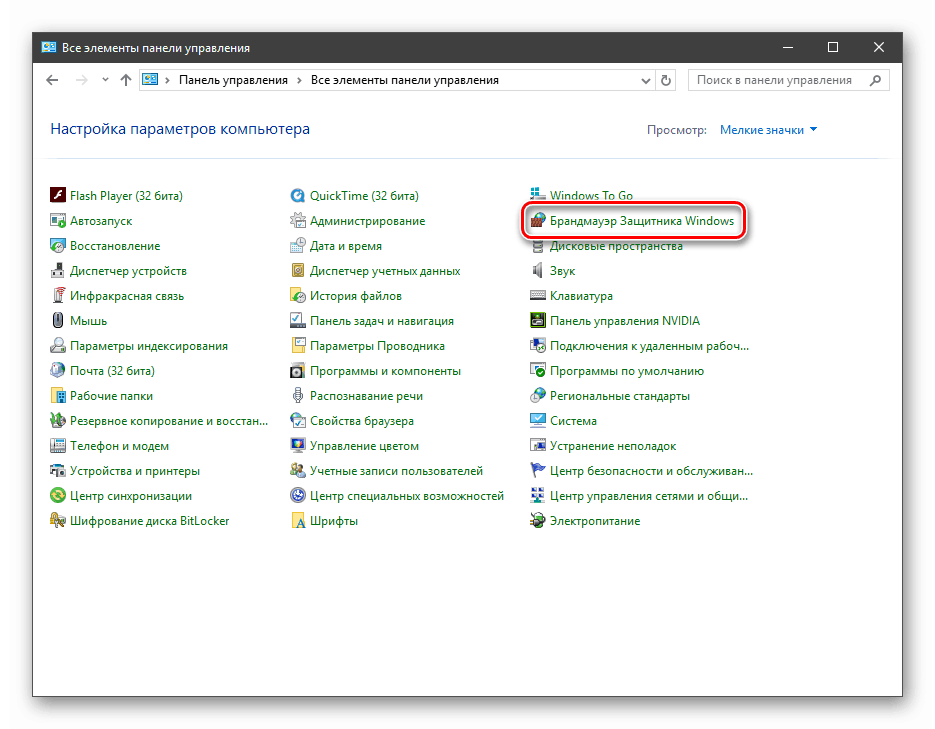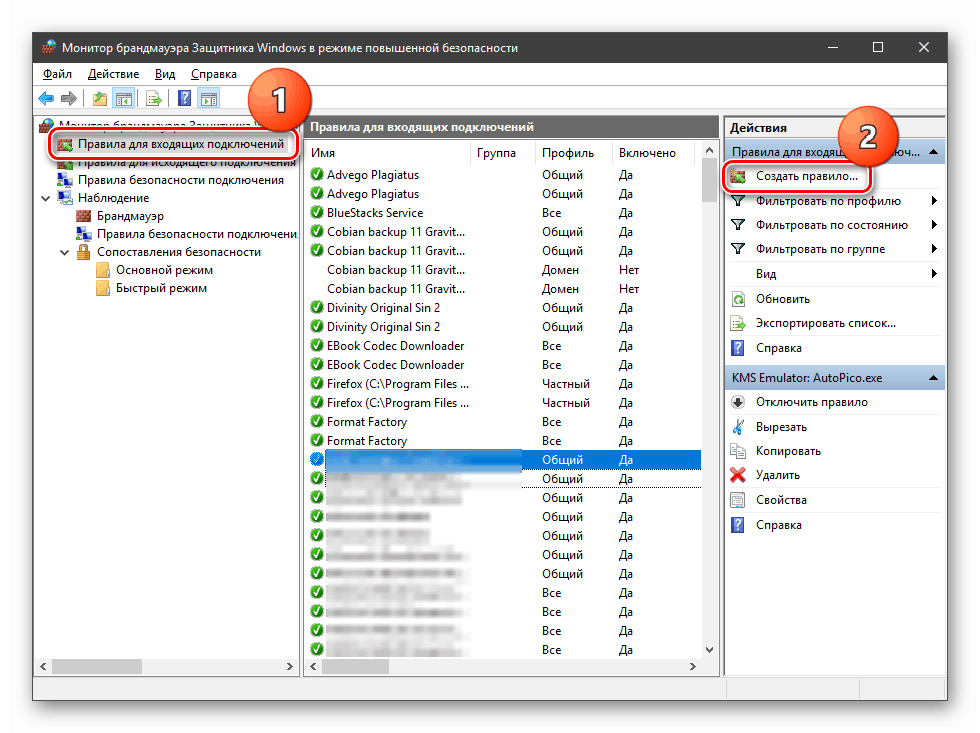Виндовс 10 Водич за конфигурацију заштитног зида
Ватрозид је заштитни зид уграђен у Виндовс који је дизајниран да повећа безбедност система приликом рада на мрежи. У овом чланку ћемо анализирати главне функције ове компоненте и научити како је конфигурирати.
Садржај
Конфигурација заштитног зида
Многи корисници занемарују уграђени фиревалл, сматрајући га неефикасним. Међутим, овај алат вам омогућава да значајно повећате ниво безбедности рачунара једноставним алатима. За разлику од других (посебно бесплатних) програма, фиревалл је веома једноставан за управљање, има пријатељски интерфејс и јасне поставке.
Можете приступити одељку са опцијама из класичног Виндовс контролног панела .
- Позовите мени "Рун" са комбинацијом тастера Виндовс + Р и унесите команду
controlКликните на "ОК" .
![Приступ класичној контролној табли из Рун ин Виндовс 10]()
- Пређите на приказ малих икона и пронађите аплет за Виндовс заштитни зид .
![Идите на поставке заштитног зида у класичној Виндовс 10 контролној табли]()
Типови мреже
Постоје две врсте мрежа: приватна и јавна. Први су поуздане везе са уређајима, на пример код куће или у канцеларији, када су сви чворови познати и безбедни. Друга је веза са спољним изворима преко жичних или бежичних адаптера. По дефаулту, јавне мреже се сматрају несигурним и на њих се примјењују строжа правила.
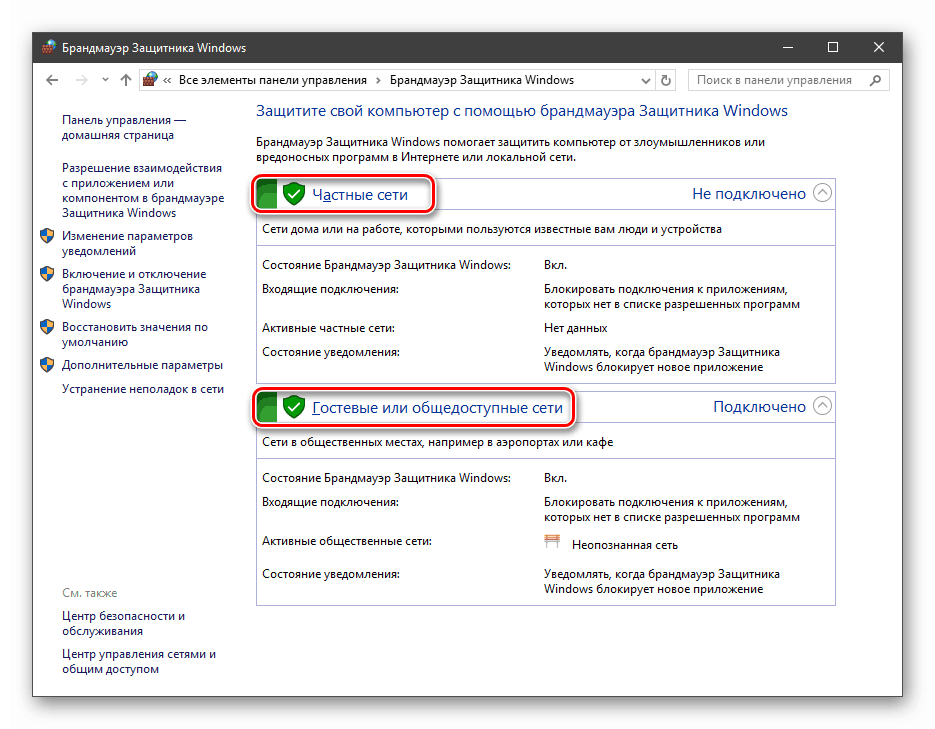
Омогућавање и онемогућавање, закључавање, обавештења
Можете да активирате заштитни зид или га онемогућите кликом на одговарајући линк у одељку за подешавања:
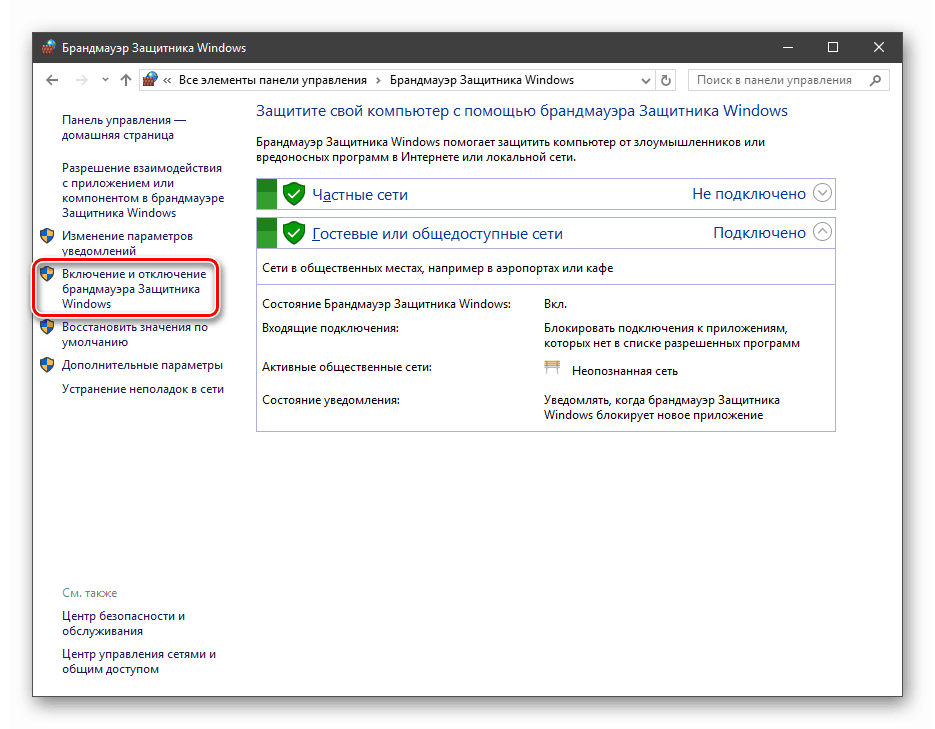
Довољно је поставити прекидач у жељену позицију и кликнути ОК .

Блокирање подразумева забрану свих долазних веза, односно, било која апликација, укључујући и претраживач, неће моћи да преузме податке са мреже.

Обавештења су специјални прозори који се појављују када сумњиви програми покушају да приступе Интернету или локалној мрежи.

Функција је онемогућена искључивањем потврдних оквира у наведеним кућицама за потврду.
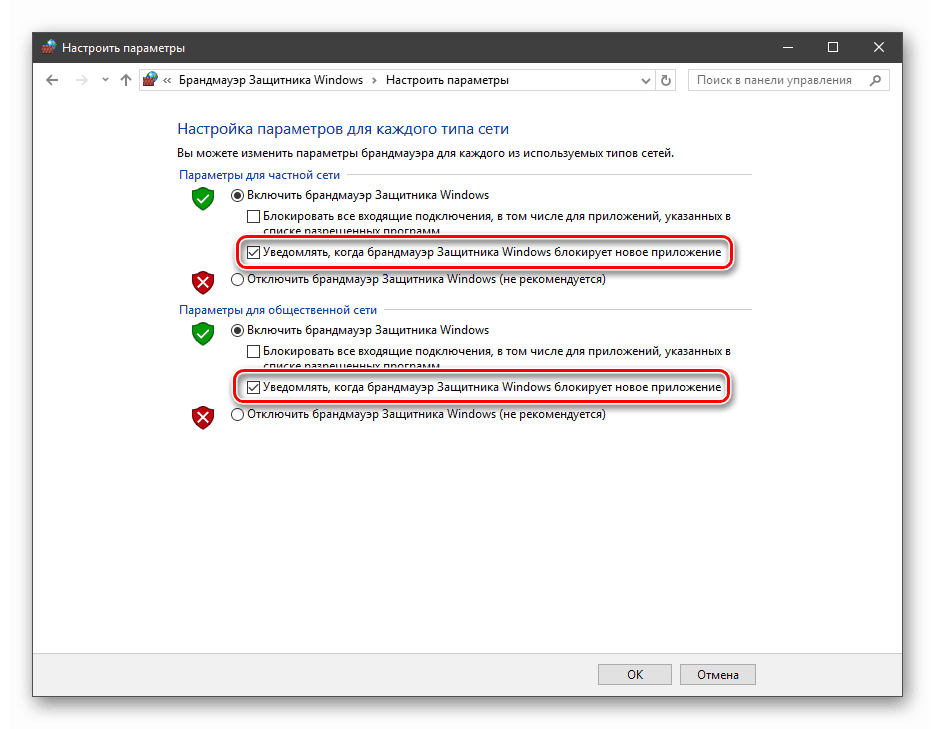
Ресетуј поставке
Ова процедура брише сва корисничка правила и поставља параметре на подразумеване вредности.

Ресетовање се обично изводи када се заштитни зид поквари због различитих разлога, као и након неуспјешних експеримената са сигурносним поставкама. Треба схватити да ће се "исправне" опције такође ресетовати, што може довести до неупотребљивости апликација које захтијевају мрежну повезаност.

Интеракција са програмима
Ова функција омогућава одређеним програмима да се повежу на мрежу ради размене података.

Ова листа се назива и "изузеци". Како радити с њим, хајде да разговарамо у практичном дијелу чланка.

Правила
Правила су примарни фиревалл алат за сигурност. Уз њихову помоћ можете забранити или дозволити мрежне везе. Ове опције се налазе у секцији напредних опција.

Долазна правила садрже услове за пријем података са спољне стране, односно преузимање информација са мреже (преузимање). Позиције се могу креирати за све програме, компоненте система и портове. Постављање излазних правила подразумева забрану или дозволу за слање захтева серверима и контролу процеса "враћања" (уплоад).

Правила безбедности вам омогућавају да успоставите везе користећи ИПСец - скуп специјалних протокола, према којима аутентификација, пријем и верификација интегритета примљених података и њихово шифровање, као и сигуран пренос кључева кроз глобалну мрежу.

У грани “Обсерватион” , у одељку мапирања, можете прегледати информације о оним везама за које су конфигурисана безбедносна правила.

Профили
Профили су скуп параметара за различите типове веза. Постоје три типа: "Генерал" , "Привате" и "Домаин Профиле" . Договорили смо их по опадајућем редоследу "строгости", односно нивоа заштите.
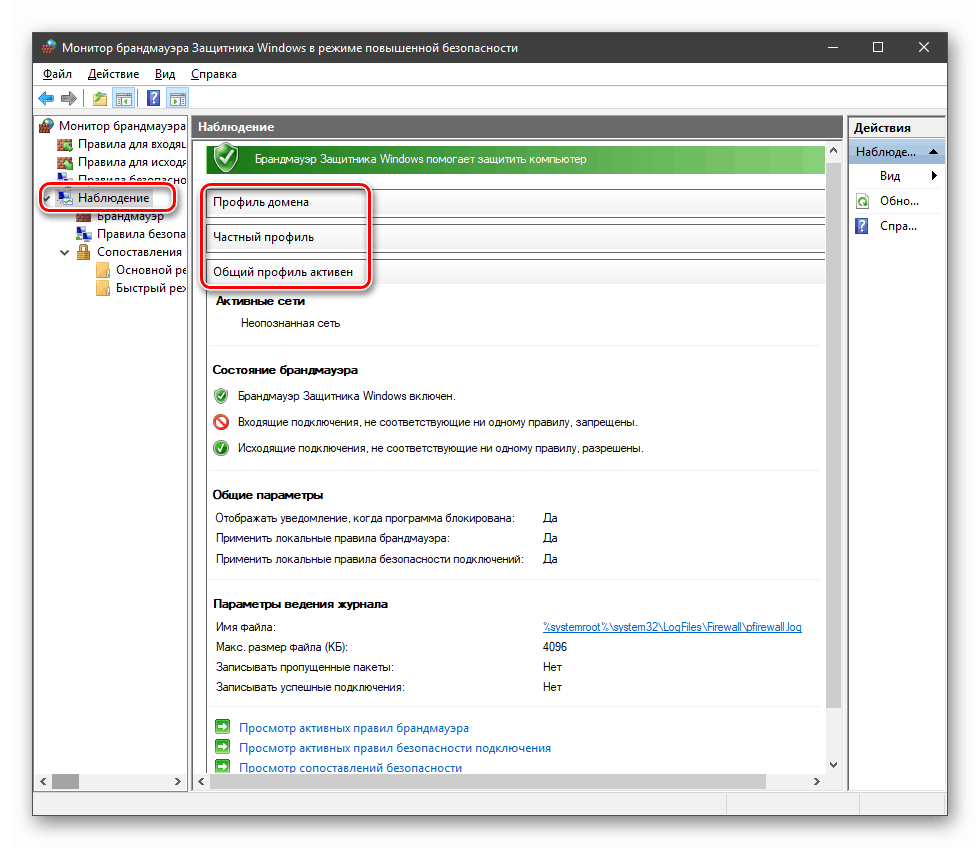
Током нормалног рада, ови сетови се аутоматски активирају када су повезани на одређени тип мреже (одабрани приликом креирања нове везе или повезивања адаптера - мрежне картице).
Працтице
Анализирали смо основне функције заштитног зида, сада ћемо прећи на практични дио, у којем ћемо научити како креирати правила, отворити портове и радити с изнимкама.
Креирање правила за програме
Као што већ знамо, правила су улазна и одлазна. Помоћу првог поставите услове за примање саобраћаја из програма, а други утврђују да ли могу преносити податке на мрежу.
- У прозору “Монитор” ( “Напредна подешавања” ), кликните на ставку “Долазна правила” и одаберите “Креирај правило” у десном блоку.
![Прелазак на креирање правила за долазну везу у Виндовс 10 заштитном зиду]()
- Прекидач остављамо у позицији "За програм" и кликнемо "Даље".
![Избор за прављење правила долазне везе за програм у Виндовс 10 заштитном зиду]()
- Пређите на "Програм Патх" и кликните на дугме "Бровсе" .
![Идите на потрагу за извршном датотеком програма да бисте креирали правило долазне везе у Виндовс 10 заштитном зиду]()
Уз помоћ "Екплорера" тражимо извршну датотеку циљне апликације, кликнемо на њу и кликнемо "Отвори" .
![Потражите извршну датотеку програма да бисте креирали правило долазне везе у Виндовс 10 заштитном зиду]()
Идемо даље.
![Идите на следећи корак у креирању правила за долазну везу у Виндовс 10 заштитном зиду]()
- У следећем прозору видимо опције за акцију. Овде можете дозволити или одбити везу, као и омогућити приступ преко ИПСец-а. Изаберите трећу ставку.
![Конфигурирање акције приликом креирања правила за долазну везу у Виндовс 10 заштитном зиду]()
- Дефинишемо за које профиле ће радити наше ново правило. Урадићемо тако да се програм не може повезати само са јавним мрежама (директно на Интернет), ау кућном окружењу ће радити у нормалном режиму.
![Избор профила приликом креирања правила за долазну везу у Виндовс 10 заштитном зиду]()
- Дајемо име правила под којим ће бити приказано на листи и, ако желите, креирати опис. Након што кликнете на дугме „Заврши“, правило ће бити креирано и одмах примењено.
![Додељивање имена и довршавање креирања правила за долазну везу у Виндовс 10 заштитном зиду]()
Излазна правила се креирају на сличан начин у одговарајућој картици.

Радите са изузетцима
Додавање програма у изузетке фиревалл-а вам омогућава да брзо креирате дозвољено правило. Такође у овој листи можете да конфигуришете неке параметре - омогућите или онемогућите позицију и изаберите тип мреже у којој ради.

Прочитајте више: Додајте програм у изузетке у Виндовс 10 заштитном зиду
Правила луке
Таква правила се креирају на исти начин као и улазне и излазне позиције за програме с једином разликом што је у фази дефинирања типа одабрана ставка „За порт“ .

Најчешћи случај коришћења је интеракција са серверима за игре, клијентима е-поште и инстант мессенгерима.
Више детаља: Како отворити портове у Виндовс 10 заштитном зиду
Закључак
Данас смо се упознали са Виндовс Фиревалл-ом и научили како користити његове основне функције. Приликом подешавања, треба имати на уму да промене у постојећим (основаним) правилима могу довести до смањења нивоа безбедности система, и непотребних ограничења - до квара неких апликација и компоненти које не функционишу без приступа мрежи.